
Съдържание:
- Автор John Day [email protected].
- Public 2024-01-30 07:50.
- Последно модифициран 2025-01-23 12:57.
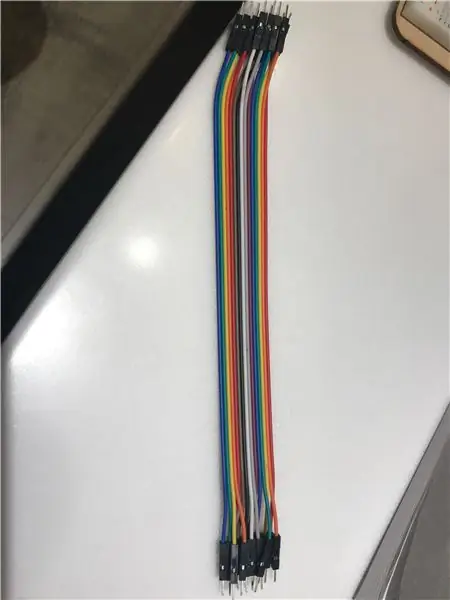

Имали ли сте някога опит, в който искате да играете видео игри или да гледате видеоклипове в youtube, но се страхувате да бъдете хванати от родителите си? Мониторът за анти-родителски контрол може да реши този проблем. Мониторът за анти-родителски контрол използва ултразвуков сензор, за да открие дали някой идва към вас. Когато вашият родител дойде на 180 сантиметра зад/до вас, мониторът ще покаже вашето разстояние и ще светне една LED светлина, която ще ви напомни да превключите екрана; когато родителите ви наближат 150 сантиметра, втората лампичка ще светне и на LCD екрана ще се появят предупреждения, които ще ви кажат да превключите екрана си; Когато родителите ви наближат 100 сантиметра, тогава и трите светодиодни лампички ще светнат и мониторът директно ще превключи екрана ви към друг, а LCD екранът ще изведе предупреждения, за да ви предупреди.
Стъпка 1: Инструменти + материали

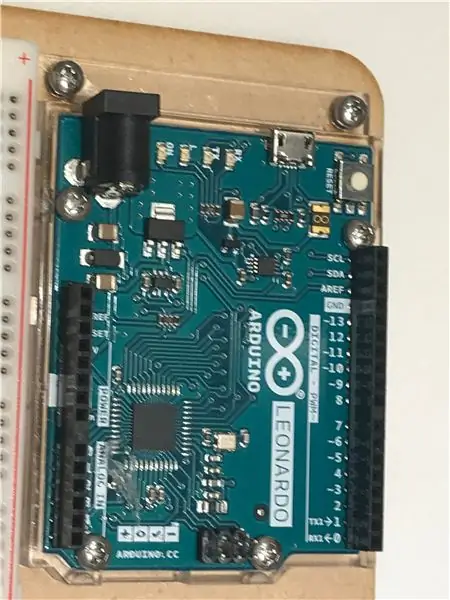
Ето какво ви е необходимо за изграждането на този проект:
Arduino Board: Всеки вид дъска Arduino е приложим за този проект. Най -популярната дъска за проектите на Arduino обаче обикновено е Arduino Leonardo и Arduino UNO. Аз лично използвах Arduino Leonardo, за да създам този проект.
Някои основни структури на дъската на Arduino Leonardo са: USB порт, където можете да свържете дъската към компютъра си и да качите кода си. USB кабелът, който използвате, ще има едната страна като USB порт тип A, който обикновено виждате. Другата страна на кабела е Micro B порт, където го свързвате към порта на порта Arduino.
Breadboard x1: Тук са прикрепени всички джъмперни проводници.
3 LED крушки: Трите крушки ще бъдат напомняне, за да ви напомнят кога да превключите екрана си.
LDC екран: Екранът ще показва колко близо родителите ви са зад вас, както и някои предупреждения, които да ви напомнят да смените екрана си.
Компютър: Мониторът трябва да бъде свързан към компютър, но марката и системата нямат значение, стига компютърът да може да се използва.
BreadboardJumper проводници: Джъмперните проводници се използват за свързване на материалите към макетната платка и дъската Arduino
Помощен нож, ножици, ленти и линийки за създаване на монитора
Картонена кутия: Кутията, която използвах, е с размери около 12 cm x 21 cm x 11 cm, но можете да промените размера, стига да е достатъчно голям, за да съдържа всички материали.
Стъпка 2: Създайте продукта
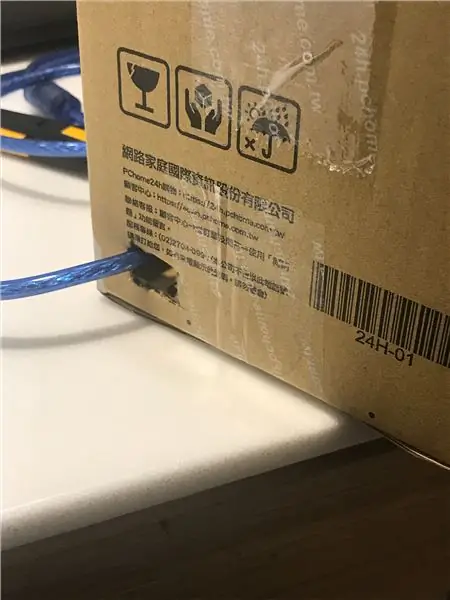
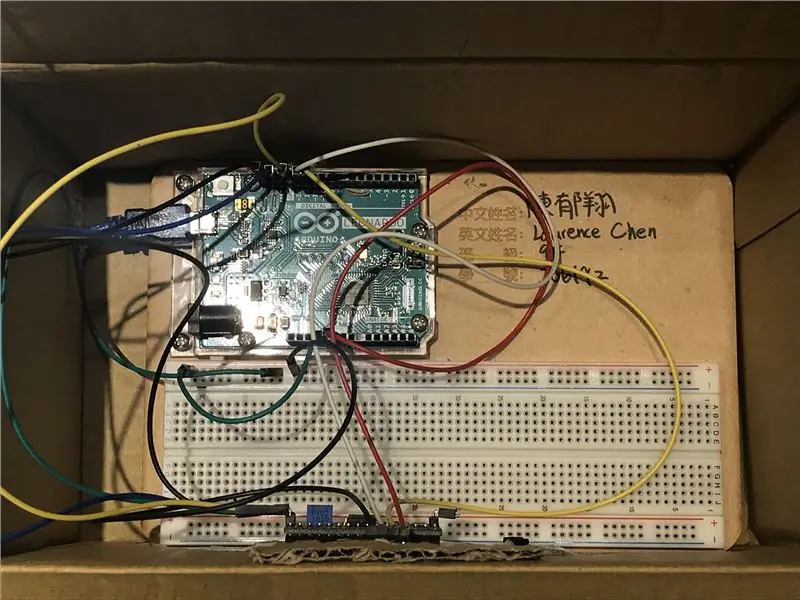
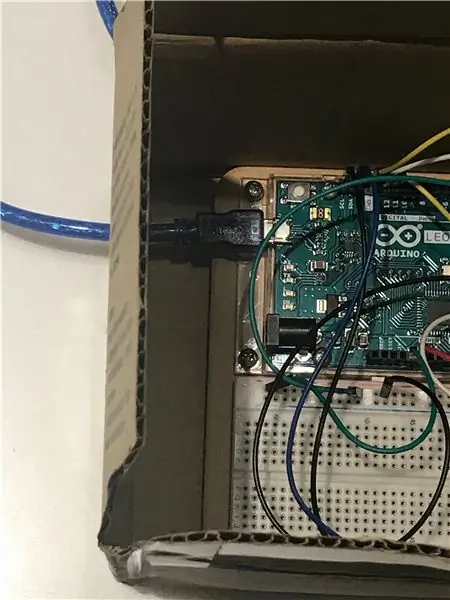
1. Изберете или направете кутия с размери около 21см х 12см х 11см. Размерът на кутията обаче може да бъде персонализиран.
2. Залепете дъската Arduino и дъската в дъното на кутията. Уверете се, че дънната платка и дъската на Arduino няма да се клатят наоколо, в противен случай проводниците на джъмпера могат да паднат от порта.
3. Изрежете отвор с големина около 2 см х 2 см извън кутията. Тази дупка би била мястото, през което USB кабелът ще премине, за да се свърже с платката Arduino, когато другата страна на порта е свързана с компютъра, така че кабелът няма да се забие, когато използвате монитора.
4. Изрежете друг отвор с големина около 7 см х 2,3 см. Това би била дупката, където поставяте LCD екрана. Дупката е проектирана така, че да се показва само екранът. След като поставите LCD екрана в отвора, добавете малко лента и залепете LCD екрана във вътрешността на кутията.
5. Изрежете третия отвор върху предишния. Дупката трябва да е с размер около 4,5 см х 1,5 см, а ултразвуковият сензор ще бъде поставен в отвора. След това добавете лента в задната част на сензора и я залепете върху вътрешността на кутията.
6. Свържете кабелите на джъмпера към LCD екрана, LED крушката и ултразвуковия сензор. Обърнете се към схемата в горната част.
Стъпка 3: Кодиране



В кода ще се опитате да създадете програма, която да открие присъствието на човек, ако някой мине зад вас. ще използвате ултразвуковия сензор за тестване на разстоянието.
- Ще зададете първоначално разстояние на 200 см, което означава, че ако човек се приближи по -близо от 200 см, той ще издаде първото предупреждение и ще светне първата LED светлина.
- След това задайте друго разстояние от 150 см като второ предупреждение и оставете втория светодиод да светне с първата светлина
- Задайте 100 см като трето предупреждение. Когато разстоянието е по -малко от 100 см, третата крушка ще светне и мониторът директно ще превключи акаунта ви на друг екран.
Ето пълния код: Код
След като приключите с качването на кода, резултатът, който трябва да получите, трябва да бъде същият като снимките по -горе.
Стъпка 4: Украсете монитора

Украсете монитора с хартия, лента, ножици и др. Направете го така, както искате да изглежда! След като приключите с декорирането и запечатването на кутията, работата е свършена !.
Препоръчано:
RC автомобил с Bluetooth контрол с контрол на скоростта и измерване на разстоянието: 8 стъпки

RC автомобил с Bluetooth контрол с контрол на скоростта и измерване на разстоянието: Като дете винаги съм бил очарован от RC колите. В днешно време можете да намерите много уроци, за да направите сами евтини RC автомобили с Bluetooth, с помощта на Arduino. Нека направим още една крачка напред и използваме нашите практически познания по кинематика, за да изчислим
Контрол на щорите с ESP8266, Google Home и Openhab интеграция и уеб контрол: 5 стъпки (със снимки)

Контрол на щори с ESP8266, интегриране и уебконтрол на Google Home и Openhab: В тази инструкция ще ви покажа как добавих автоматизация към моите щори. Исках да мога да добавя и премахвам автоматизацията, така че цялата инсталация е закрепена. Основните части са: Стъпков двигател Стъпков шофьор, управляван от bij ESP-01 Gear и монтаж
Контрол на яркостта ШИМ базиран LED контрол с помощта на бутони, Raspberry Pi и надраскване: 8 стъпки (със снимки)

Контрол на яркостта PWM управление на LED управление с помощта на бутони, Raspberry Pi и Scratch: Опитвах се да намеря начин да обясня как PWM работи на моите ученици, затова си поставих задачата да се опитам да контролирам яркостта на светодиода с помощта на 2 бутона - единият бутон увеличава яркостта на светодиода, а другият го затъмнява. Към програмата
Анти -слънчоглед - посочва вашата тъмнина!: 6 стъпки (със снимки)

Anti -Sunflower - Points to Your Darkness !: От детството винаги съм искал да опитам ръцете си в електрониката. Наскоро купих Arduino и започнах да го проучвам. В този процес научих повече за светлинно зависимите резистори (LDR). По някакъв начин попаднах на тази идея. По принцип това е
Анти кабелно затрупване: 7 стъпки

Anti Cable Cluter
